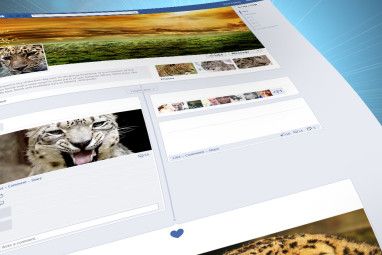好消息是,有相当简单的自定义Facebook的方法。坏消息是,只有您会看到更改,而其他人将继续看到默认布局。但是,这可能是一件好事,因为并非每个人都有相同的口味。
本文将指导您完成向Facebook页面添加自定义配色方案或图形布局的各种选择。
选项1:Yantoos Layers浏览器插件
您可以使用PageRage中的浏览器插件 Yontoo Layers 来更改Facebook个人资料的图形布局。所做的更改可以应用于所有页面或仅应用于您的个人资料。自然,这些更改仅对您可见。
PageRage可与Firefox和Internet Explorer一起使用。启动插件下载时请务必小心,因为它将关闭所有浏览器窗口,其中任何打开浏览器而不要求您确认!
安装了浏览器附加组件后,您可以浏览PageRage网站并尝试其免费布局。找到喜欢的样式后,请决定将其应用于所有页面还是仅应用于个人资料,然后单击右下角的>选择此布局。
选项2:Facebook Greasemonkey脚本的自动着色器
如果Firefox是您的标准浏览器,并且已经使用Greasemonkey,请尝试使用 Facebook的Auto-Colorizer 脚本。您不能添加背景图像,但至少可以更改配色方案。同样,这些更改将只对您可见。
这可能是自定义Facebook个人资料的最简单的方法,它可以提供漂亮的结果。上面的示例图片由Facebook的Auto-Colorizer提供。
选项3:适用于Firefox的时尚插件/适用于Chrome的时尚插件
这是一种适用于Firefox和Chrome的技术。这是一个插件,可让您不仅将自定义外观和主题应用于Facebook,而且还可以应用于Google,YouTube,Orkut等。安装插件,然后浏览可用样式以开始使用。
请注意,如果您运行Greasemonkey,则可以跳过安装插件。样式可以作为Greasemonkey用户脚本安装。
请小心使用userstyles.org中的模板。许多已经过时,不再适合Facebook的当前布局。不过,您可能会发现一些最新的样式,可以满足自己的喜好。
但是,如果您了解一点CSS,就可以继续使用时髦的样式来创建自己的自定义外观。在Firefox中,将“时尚"图标添加到工具栏(从>自定义窗口),然后单击它,然后选择>编写新样式。您可以在userstyles.org上查看一个好的模板的代码,以了解需要覆盖哪些代码。
其他选项
如果稍作搜索,您会发现至少另外两种自定义Facebook的方式,例如Facebook Expressions和Chameleon Tom。前者被Facebook禁止,后者在尝试下载必要的插件时触发广告软件/病毒警告。因此,我没有包括这两个。但是,变色龙汤姆似乎是自定义Facebook页面的唯一方法,因为其他人加入了各自的Facebook组,因此其他人可以看到它。
结论
自定义Facebook个人资料的外观是可能的,而且非常容易。不幸的是,使用大多数技术,您将是唯一看到漂亮改头换面的人。
您是否愿意加入Facebook个人资料上的背景知识申请?还是您希望Facebook在页面布局方面保持与现在一样简单?在下面的评论中让我们知道。
标签: Facebook Greasemonkey